Ja, Sie können Ihren iPhone-Bildschirm mit Chromecast ganz einfach auf einen Fernseher spiegeln.

Eine der interessantesten Optionen, die uns unser iPhone oder iPad bietet, ist diesWir können den Bildschirm eines Fernsehers duplizieren, um unsere Fotos oder Videos auf einem größeren Bildschirm anzuzeigen. Dies funktioniert hervorragend, wenn Sie AirPlay- und Apple-Geräte verwenden. Allerdings haben nicht alle von uns ein Apple TV an den Fernseher angeschlossen, um dies tun zu können.
Viele der aktuellen Smart-TVs verfügen jedoch über einen integrierten Chromecast, und was nur wenige wissen, ist, dass dies auch der Fall istSie können den Bildschirm Ihres iPhones oder iPads duplizierenim Fernsehen damit. Es ist wirklich einfach und wir erklären Ihnen Schritt für Schritt, wie Sie es machen müssen, damit es richtig funktioniert.
Spiegeln Sie Ihren Bildschirm mit Chromecast auf dem Fernseher
Wie wir Ihnen bereits gesagt haben, verwendet das iPhone das AirPlay-Protokoll, daher gibt es keine native Unterstützung für die Spiegelung des Bildschirms auf einem Gerät mit Chromecast. Jedoch,„Dafür gibt es eine App“und es funktioniert erstaunlich. Dank der nativen Unterstützung für die Aufzeichnung des iPhone-Bildschirms kann diese App diese Inhalte mit Chromecast an Ihren Fernseher senden.
Diese App heißtEs reproduziert sich und es ist wirklich wunderbar, zusätzlich zur Freiheit. Damit können wir in Sekundenschnelle den Bildschirm unseres iOS-Geräts auf einem Fernseher mit Chromecast duplizieren.
Nachdem Sie es auf Ihr iPhone oder iPad heruntergeladen haben, müssen Sie nur noch die folgenden Schritte ausführen, um den Inhalt auf dem Fernseher zu duplizieren:
- Rufen Sie die App auf und befolgen Sie die angezeigten Schritte.
- Sie gelangen zu einem Bildschirm, auf dem das Chromecast-Gerät erscheint. Sie müssen mit demselben WLAN-Netzwerk verbunden sein.
- Klicken Sie auf das Gerät und ein neues Fenster erscheint.
- In diesem Fenster müssen wir auf Start klicken und ein neues Popup-Fenster erscheint.
- Klicken Sie nun auf Übertragung starten.
- Von nun an wird alles, was Sie auf Ihrem iPhone- oder iPad-Bildschirm sehen, auf dem Fernseher wiedergegeben.
- Um die Übertragung zu beenden, rufen wir entweder die App auf und klicken auf Übertragung stoppen oder klicken oben auf den roten Knopf und auf Stopp.
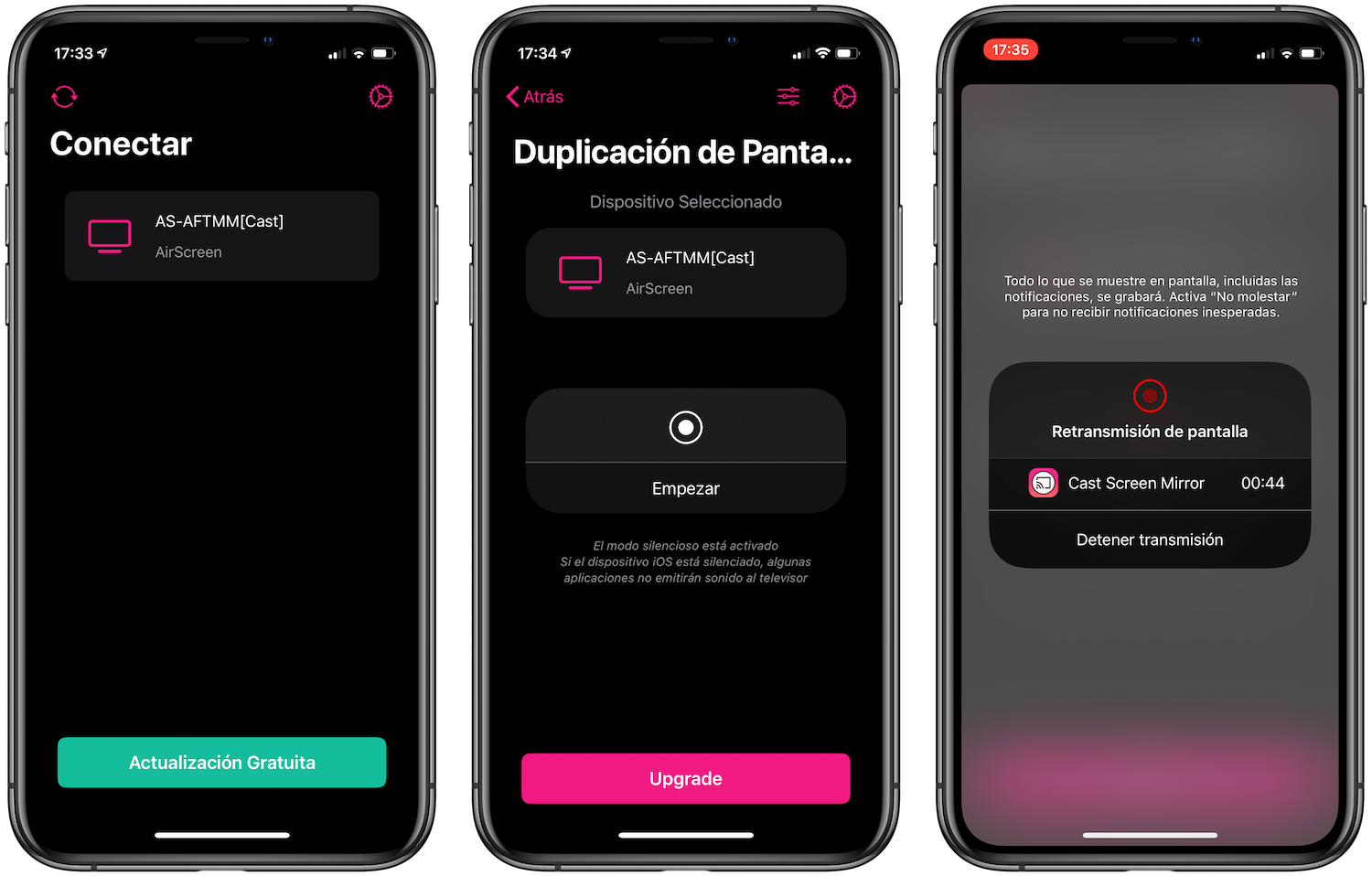
Sie könnten interessiert sein |Ist es möglich, den iPhone- oder iPad-Bildschirm auf Windows-Computern zu spiegeln? Ja, mit dieser Dell-App
Wie Sie sehen könnenMit Chromecast ist es ganz einfach, den Inhalt Ihres iPhones oder iPads auf jedem Fernseher zu spiegeln, egal ob es standardmäßig im Lieferumfang enthalten ist oder Sie das Zubehör haben. Daher ist es klar, dass es nicht notwendig ist, ein Apple TV zu haben, um sich für diese Funktion zu qualifizieren, mit Apps wie dieser ist das Ergebnis fantastisch.
Natürlich sollten Sie bedenken, dass je nach iPhone-Modell das Ergebnis der Übertragung möglicherweise nicht so perfekt flüssig ist, wie es über AirPlay der Fall wäre. Es ist auch möglich, dass Sie dies nicht tunIhren Chromecast richtig konfiguriert habenWenn Sie den Anweisungen auf dem Bildschirm folgen und das Gerät identifizieren, wird es von der Replica-App nicht in der Liste der verfügbaren Geräte angezeigt.
Wenn das, was Sie wollten, istSpiegeln Sie Ihren Mac-Bildschirm mit Chromecast auf dem Fernseher, die Lösung ist viel einfacher. Sie müssen lediglich den Chrome-Browser von Google verwenden, auf die Menüoption in der oberen rechten Ecke klicken, auf Senden tippen und das Gerät auswählen. Und wenn Sie keinen Chromecast haben, denken Sie daran, dass es einen gibtviele andere Möglichkeiten, den iPhone-Bildschirm auf dem Fernseher zu spiegeln.
Du kannst folgeniPadisiertInFacebook,WhatsApp,Twitter (X)konsultieren oder konsultierenunser Telegram-Kanalum über die neuesten Technologienachrichten auf dem Laufenden zu bleiben.
